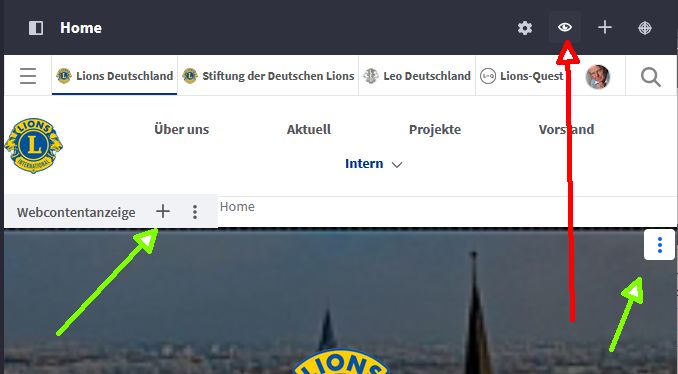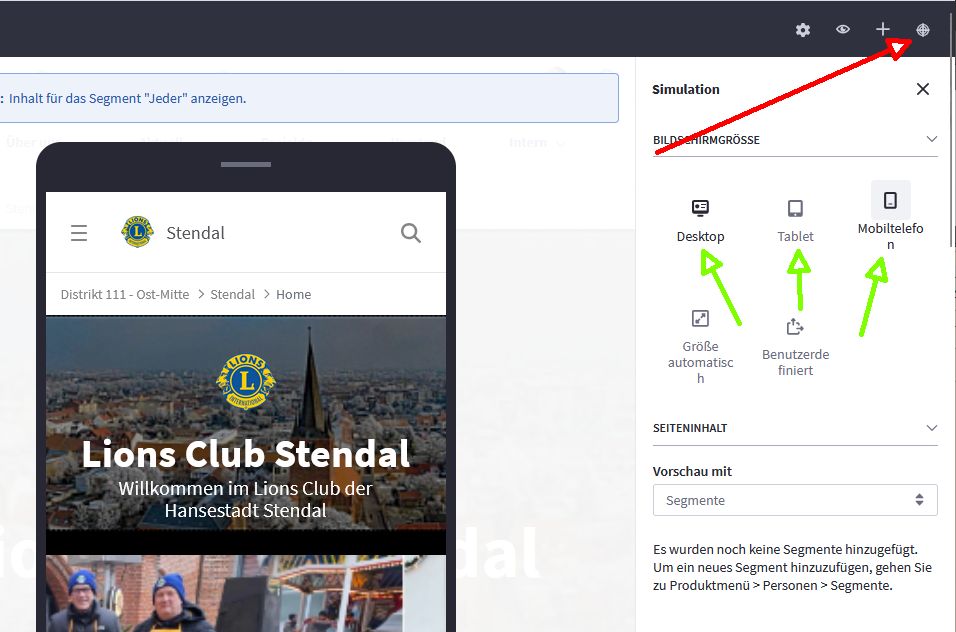zurück
Home |
Internet-Seite von Clubs und Distrikten |
| Allgemeines |
Alle Seiten deutscher Distrikte und Clubs werden über die Homepage der deutschen Lions (www.lion.de) verwaltet. |
Es kommt LifeRay, ein sogenanntes
Content Management System, zur Anwendung. |
| Das bedeutet, dass die Gestaltung streng an die vorgegebene Struktur angepasst werden muss. |
Zur Gestaltung wird auch nicht HTML verwendet, sondern spezielle Befehle des Systems. |
| Bedienung |
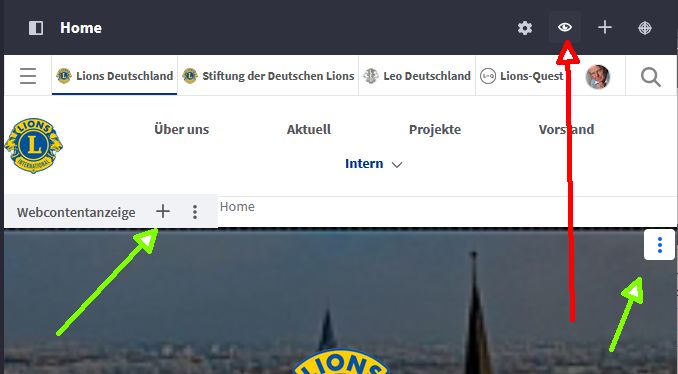 |
Die Steuerung erfolgt über die Elemente "+" und drei Punkte(Grüne Pfeile).
Das offene Auge (roter Pfeil) zeigt an, dass die Steuersymbole sichtbar sind.
Ist das Auge geschlossen, so werden die Steuersymbole nicht angezeigt. |
| Simulator |
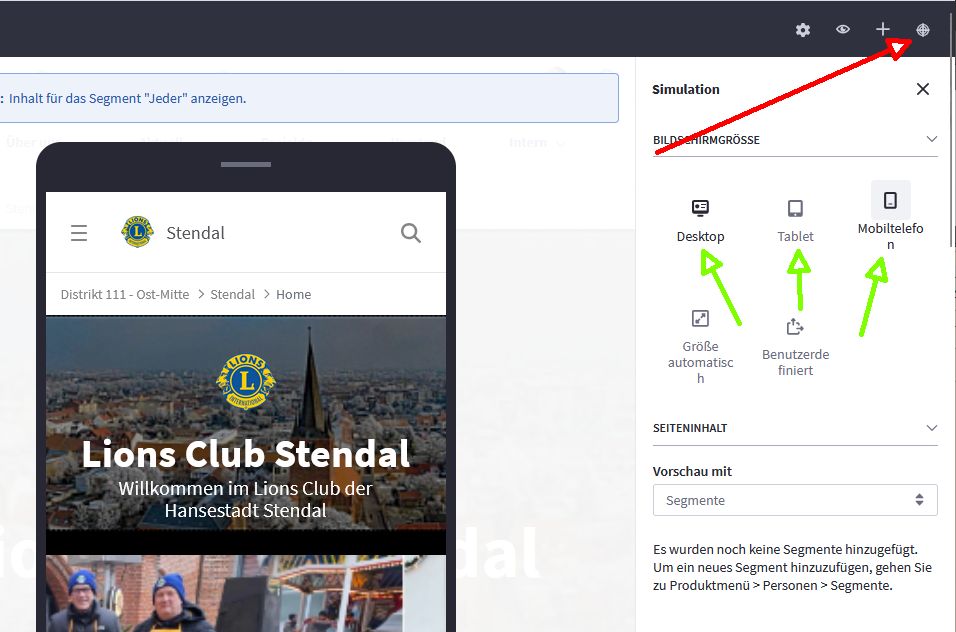 |
Klickt man auf das Zielscheibensymbol (roter Pfeil) so kann man die Homepage
in der PC-Version,
in der Tablettversion und
in der Handy-Version ansehen. (Grüne Pfeile)
Klickt man auf „Größe automatisch“ so erscheint wieder die normale Ansicht. |
| Seiten |
- Startseite: obligate 1. Seite.
- Themenübersichtsseite
- Themenseite
- Artikelseite
|
| Club-Homepage |
Für Club-IT-Beauftragte öffnen sich Tools zur Bearbeitung der Club-Home-Page |
Distrikt-Homepage |
Für KIT (eingetragene Kabinetts-Internet-Beauftragte) öffnen sich auf der Lions-Deutschland-Seite www.lions.de Tools zur Bearbeitung der Distrikt Homepage. |
| Bilder |
Format: jpg oder png |
Größe
- Teaser 3 zu 2, 600x400 oder 3 zu 4 667x500
- Artikel, Berichte 3 zu 2, 900x600
- Banner 21zu9, 1248x535 oder 1920x823
- Portraits, Logos 300x300
|
Teil von |
Lions Distrikt 111-OM |
| Quellen |
1.) |
 |